怎样在win10里面手动设置开机启动项
1、点击开始菜单
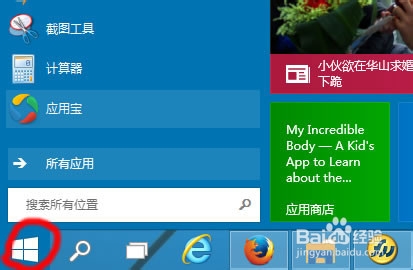
2、弹出输入框,输入命令msconfig
打开系统配置
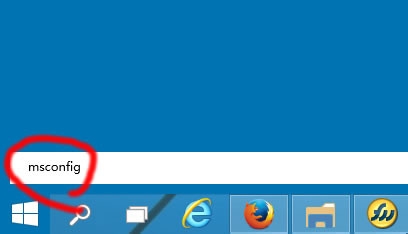
3、选择"启动"选项页
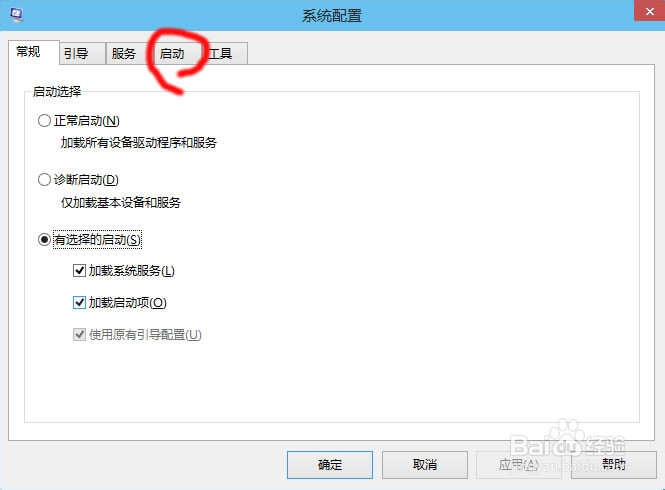
4、再点击"打开任务管理器"
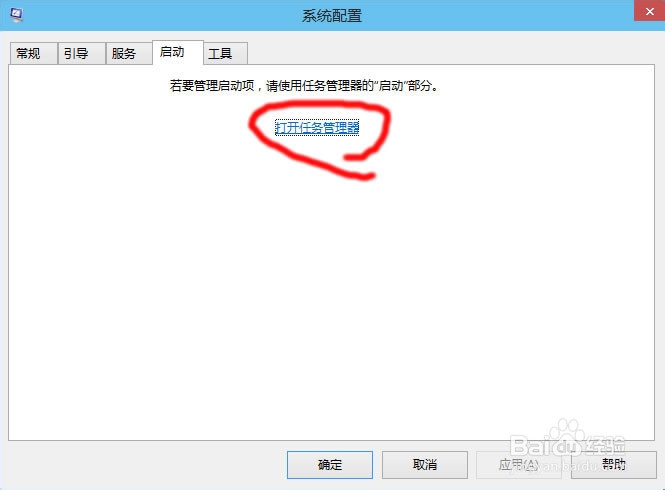
5、此时,任务管理器自动切换到"启动"选项页
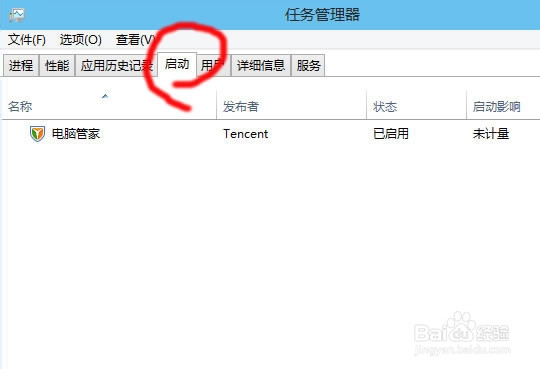
6、选择要禁用的程序,右键选择禁用就可以了
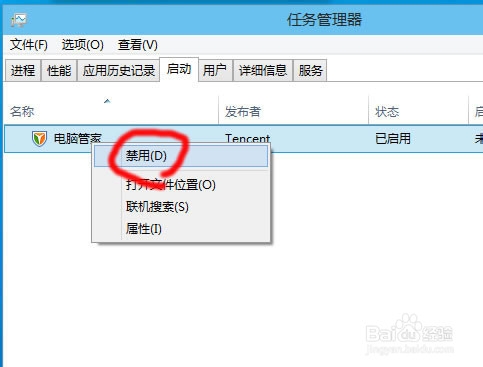
1、现在电脑上都装了安全防护软件
可以借助其工具,更方便,更直观
打开防护软件
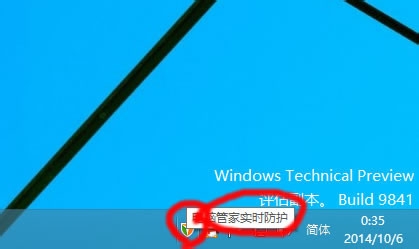
2、根据不用的软件,称呼可能有点出入
一般是电脑加速,开机加速
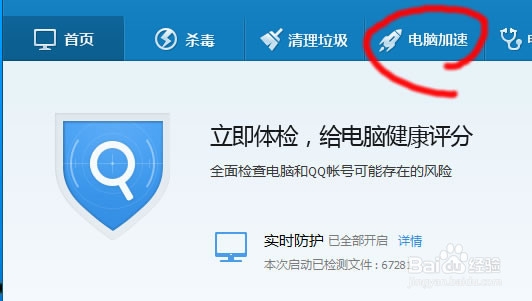
3、下一级,找到启动项
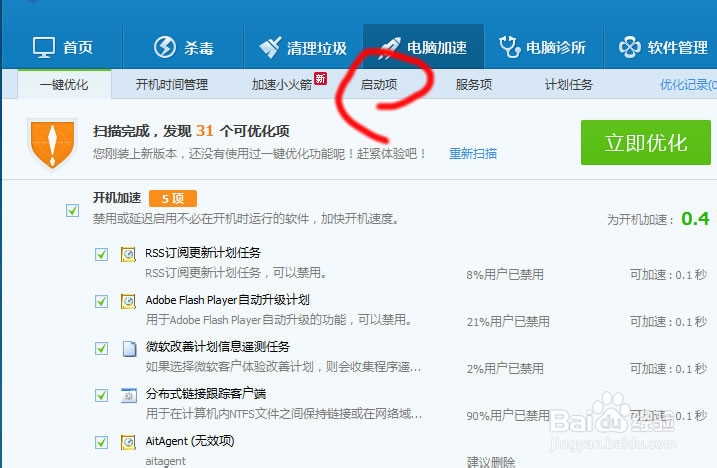
4、同样把想禁用的程序,选择禁用
保存设置后马上生效,但已运行的程序还是没有关闭
重启后就不会随着系统而自动运行
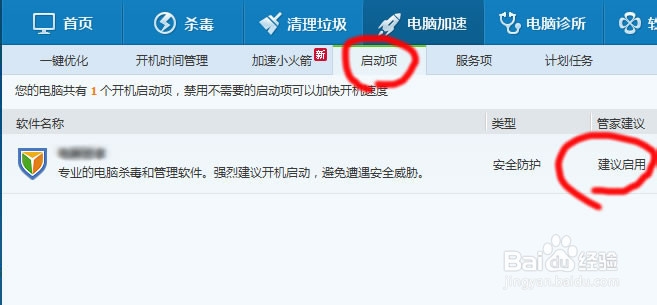
声明:本网站引用、摘录或转载内容仅供网站访问者交流或参考,不代表本站立场,如存在版权或非法内容,请联系站长删除,联系邮箱:site.kefu@qq.com。
阅读量:149
阅读量:195
阅读量:32
阅读量:84
阅读量:116